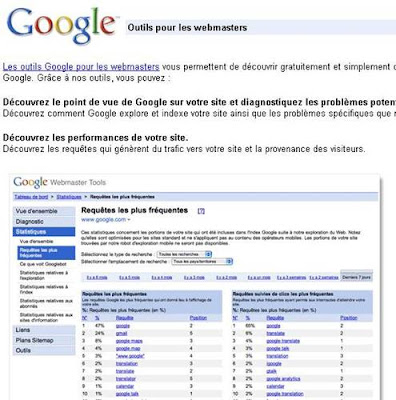Hier, nous avons mis en « écoute » notre blog sur Google Analytics. Les 24 heures sont passées et nous pouvons déjà voir le résultat. Pour cela rendez vous sur le site google.com/analytics
et cliquez sur la ligne sur votre blog « Afficher les rapports« .
Vous allez pouvoir lire votre tableau de bord, qui vous donne une synthèse globale. Le plus ludique est bien sur la partie géographique (disponible également sur estat perso). La nouveauté est que vous pouvez cliquer sur un pays de votre choix pour y voir l’audience par ville. (aux Etat Unis on peut voir l’audience par Etats et par villes. Nous avons donc cliqué sur la France. Voilà le résultat, chaque point orange correspond à des visites. En passant avec la souris sur les points on peut connaitre la ville et le nombre de visites. Cela peut peut être vous permettre de vous focaliser sur un point géographique et faire une petite publicité ciblée (par exemple)
Voilà le résultat, chaque point orange correspond à des visites. En passant avec la souris sur les points on peut connaitre la ville et le nombre de visites. Cela peut peut être vous permettre de vous focaliser sur un point géographique et faire une petite publicité ciblée (par exemple) Les options sont nombreuses, on peut savoir combien le blog a de visiteurs uniques, de visiteurs qui reviennent sur votre blog, combien reviennent plus de deux fois, trois fois… La liste des options est longue et nous vous invitons à parcourir l’ensemble des options pour vous familiariser avec l’analyse. Le plus important c’est pour l’instant le nombre de visites par jour et la progression de votre audience. Elle vous permettra de mesurer la bonne santé de votre blog.
Les options sont nombreuses, on peut savoir combien le blog a de visiteurs uniques, de visiteurs qui reviennent sur votre blog, combien reviennent plus de deux fois, trois fois… La liste des options est longue et nous vous invitons à parcourir l’ensemble des options pour vous familiariser avec l’analyse. Le plus important c’est pour l’instant le nombre de visites par jour et la progression de votre audience. Elle vous permettra de mesurer la bonne santé de votre blog. Bon courage pour la suite et n’oubliez pas d’écrire un billet par jour et au minimum 5 par semaine (52×5= 260 par an). Nous sommes persuadés que si vous avez déjà suivi jusqu’à la leçon 29, vous allez dans peu de temps créer un nouveau blog sur une autre de vos passions.
Bon courage pour la suite et n’oubliez pas d’écrire un billet par jour et au minimum 5 par semaine (52×5= 260 par an). Nous sommes persuadés que si vous avez déjà suivi jusqu’à la leçon 29, vous allez dans peu de temps créer un nouveau blog sur une autre de vos passions.
Catégorie : Mesure
Leçon 14 : S’inscrire à Google Webmaster Tool
| Etape 1aller sur la page outils Google pour les webmaster. | ||
| Aux leçons 4 : Mesurer son audience et 5 : Analyser son audience nous vous avons donné les moyens de connaître vos utilisateurs, avec l’outil feedburner vous avez également les moyens de surveiller vos visiteurs de près. Il y a un autre outil que nous jugeons intéressant à intégrer dans vos analyses. Cet outil est situé sur la page google outil pour web master
|
||
| Etape 2 : Ajouter un site | ||
| Pour accèder à cet outil il faut cliquer sur l’url suivant webmasters/tools/ Soi vous allez voir apparaître une fenêtre du type de droite, soit on vous demandera de vous loguer avec votre mot de passe gmail. Normalement si vous suivez sur tutorial, vous n’avez pas encore de site en observation avec cet outil, on va donc vous proposer immédiatement d ‘y ajouter votre site. Dans l’exmple on mettre le blog d’Eric Chavanne. et on cliquera sur « Ajouter un site » | 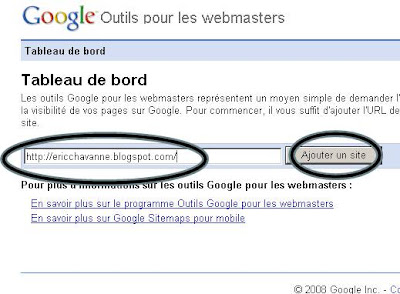 |
|
| Etape 3 : Valider un site | ||
| Evidement google ne connait pas votre site, et indique que votre site n’a pas été vérifié et pour cause, vous n’avez pas intégré dans votre site la balise meta nécessaire pour justement aider l’outil à analyser votre site. On vous invitera donc à intégrer une balise meta, (choisissez « Ajouter balise meta » ) comme indiqué dans la figure de droite. | 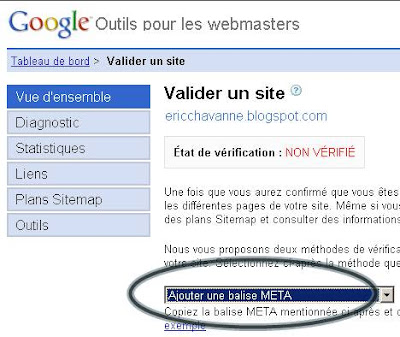 |
|
| Etape 4 : Copier votre balise Meta | ||
| En bas de la page vous verrez apparaître votre balise qu’il vous faudra copier pour aller la coller dans dans votre blog ou dans votre site, dans le « header », c’est à dire en dessous de la ligne de code « head » | 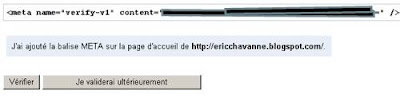 |
|
| Etape 5 : Valider votre site suite | ||
| A ce stade si vous appuyez sur « valider votre site » vous allez avoir un retour comme quoi votre site n’a pas été vérifié (voir plus haut à l’étape 3) |  |
|
| Il vous faut maintenant retourner sur le tableau de bord de votre blog cliquez ici (nous continuons avec le blog d’Eric Chavanne) Cliquez sur « Mise en page » | Etape 6 : Allez sur le ta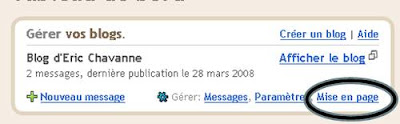 bleau de bord de votre blog bleau de bord de votre blog |
|
| Etape 7 : Accédez au code HTML de voter blog | ||
| Puis sélectionnez « Modifier le code HTML » et vous allez voir le code de mise en page de votre blog. |  |
|
| Etape 8 : repérez la ligne de code <head> | ||
| Presqu’au début du blog vous allez lire la ligne de code <head> (toute page HTML comporte un Head : une tête et un body : un corps) | 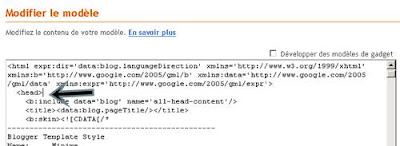 |
|
| Etape 9 : insérez votre balise Meta | ||
| Juste après la ligne de code <head> coller la balise meta que vous avez copié à l’étape 4. (nous avons caché le code du blog d’Eric Chavanne) et cliquez sur « enregistrez le modèle ». |  |
|
| Etape 10 : Vérifiez votre site | ||
| Retournez dans la page outil pour web master et cette fois, cliquez sur « Vérifier« | 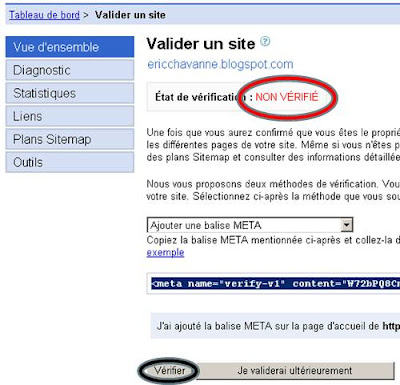 |
|
| Etape 11 : Vérifiez votre site (suite) | ||
| A ce stade l’outil pour webmaster google a bien vérifié que vous avez intégré la balise sur votre blog. Il vous dis également que google n’a pas encore indexé votre blog, mais c’est normal à ce stade rien n’a été fait de la part de l’outil google pour web master. Il va falloir attendre que le robot de google vienne « crawler » sur votre blog pour l’indexer. L’heure du passage n’est pas indiqué ni assuré! |  |
|
| Vous avez maintenant un tableau de bord où figure votre blog. Vous pouvez ajouter autant de sites ou blogs que vous voulez, il suffira à chaque fois de répéter la même procédure. | 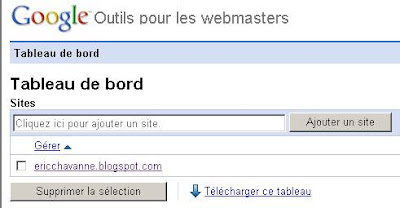 |
Et après? Cet outil dans les jours qui suivent va vous raconter un peu la vie de votre blog dans le moteur de recherche de google. Par exemple il va vous dire que pour telle requête, votre site est apparu en xième ligne, ou encore à partir de quel mot clé votre site a été trouvé. Il va vous donner le top des requêtes qui ont permis à vos visiteurs d’accèder à votre blog. Il va vous faire un diagnostic complet de la qualité de votre blog, (erreur de code html, liens morts…) il va vous donner la liste des sites qui pointent vers votre blog. Il va vous dire quand google est passé pour la dernière fois sur votre site et a mis votre site en mémoire afin d’indexer les pages de votre blog dans sa mémoire… Les paramètres sont nombreux, ils vous seront plus ou moins utiles pour interpréter le comportement de vos visiteurs et de comprendre par quel biais ils sont arrivés et repartis. A ce stade nous vous conseillons de parcourir les différents menus dans l’outil pour webamaster et de sauvegarder dans vos favoris l’url de l’outil (https://www.google.com/webmasters/tools/siteoverview)
Leçon 5 : Analyser son audience
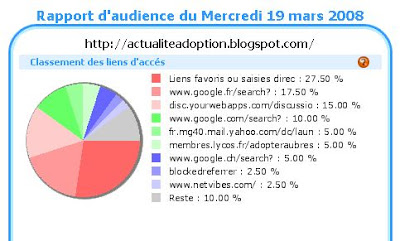 Une fois mis en place votre script estat perso, vous allez pouvoir analyser vos utilisateurs. Pour l’exercice on va prendre un exemple du blog suivant actualiteadoption. blogspot.com Le créateur de ce blog a ouvert au public les statistiques de son blog. (par défaut ce paramètre interdit la visualisation des statistiques d’un site sur estat). On accède aux statistiques en cliquant sur ici ou en cliquant sur le logo estat du site « adoption actualité » et on arrive sur la page du tableau de bord du site. A
Une fois mis en place votre script estat perso, vous allez pouvoir analyser vos utilisateurs. Pour l’exercice on va prendre un exemple du blog suivant actualiteadoption. blogspot.com Le créateur de ce blog a ouvert au public les statistiques de son blog. (par défaut ce paramètre interdit la visualisation des statistiques d’un site sur estat). On accède aux statistiques en cliquant sur ici ou en cliquant sur le logo estat du site « adoption actualité » et on arrive sur la page du tableau de bord du site. A 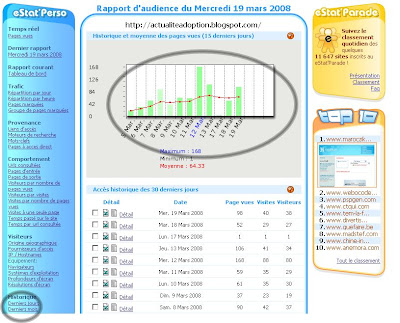 gauche de la page on a un menu qui permet de visualiser des informations détaillées sur le trafic, la provenance des visiteurs (sur quelle page ils se trouvaient avant qu’ils atterrissent sur votre site). Ceci est important car vous allez pouvoir voir quels sont les sites qui ont intégré votre adresse url (http://…)
gauche de la page on a un menu qui permet de visualiser des informations détaillées sur le trafic, la provenance des visiteurs (sur quelle page ils se trouvaient avant qu’ils atterrissent sur votre site). Ceci est important car vous allez pouvoir voir quels sont les sites qui ont intégré votre adresse url (http://…)Dans le rapport d’audience du Mercredi 19 mars on voit par exemple que 27, 5% sont des accès à partir des favoris, que 17,5% à partir de google, (ce qui est bon signe car le moteur de google a indexé ce blog).
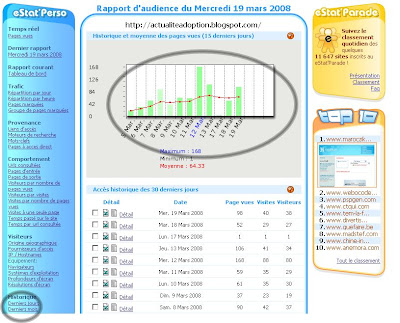 Notre conseil est que vous vous attardiez sur l’analyse d’audience de ce site, et l’essentiel pour vous pour le moment c’est de connaître votre progression jounalière sans vraiment vous préoccuper de la profondeur des écrans de vos utilisateurs. Le rapport le plus important se situe tout en bas de la page où il est marqué Historique « derniers jours » (voir les zones entourée sur la figure de droite).
Notre conseil est que vous vous attardiez sur l’analyse d’audience de ce site, et l’essentiel pour vous pour le moment c’est de connaître votre progression jounalière sans vraiment vous préoccuper de la profondeur des écrans de vos utilisateurs. Le rapport le plus important se situe tout en bas de la page où il est marqué Historique « derniers jours » (voir les zones entourée sur la figure de droite).
sur l’exemple on voit une courbe d’audience en pleine montée. On voit que les statistiques commencent le 5 mars, on voit qu’il y a eu un pic le 12 mars, que le 14, 15 et 16 mars il n’y a pas eu de trafic, vraisemblablement le marqueur a du être effacé pendant cette période… Grâce a Estat vous avez un rapport d’audience ultra complet et gratuit, ce qui vous permettra de bien contrôler votre public. Egalement quand vous allez faire la promotion de votre site, vous verrez bien que les choses vont s’améliorer grandement. Sur le site « actualité adoption » on peut déjà interprêter qu’il y a une moyenne de 1oo visites par jour, soit 3000 visites par mois, ce qui doit donner un revenu de 3 dollars par mois. Cela dit, on voit une progression non négligeable des pages visités, ce qui fait dire que l’audience va augmenter au fur et à mesure que ce blog va s’enrichir d’informations et bien sur si le créateur de ce blog va faire une bonne promotion de son blog.